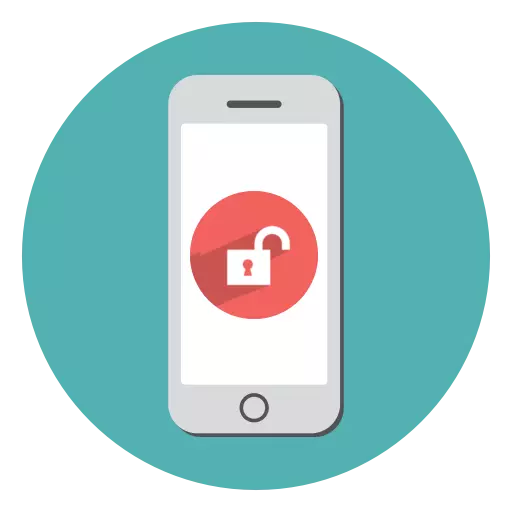
Birçok kullanıcı bilgisi akıllı telefonlarda saklandığından, örneğin cihazın üçüncü ellerde düşmesi durumunda güvenilir güvenlik sağlamak önemlidir. Fakat ne yazık ki, zor bir şifre kurarak, kullanıcının kendisi sadece unutmak için riskleri vardır. Bu yüzden iPhone'un nasıl kilidini açabileceğinize bakacağız.
İphone ile kilidi kaldır
Aşağıda bir iPhone'un kilidini açmak için çeşitli yolları düşünüyoruz.Yöntem 1: Şifre Enter
Smartphone ekranındaki güvenlik anahtarını belirten beş katı yanlış olan "iPhone devre dışı" görünür. Öncelikle, engelleme minimum sürede yerleştirilir - 1 dakika. Ancak, dijital kodu belirlemek için daha sonraki yanlış girişim zaman içinde önemli bir artışa yol açar.
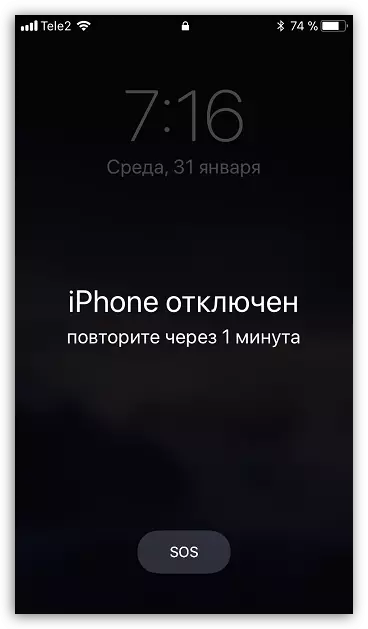
Öz basittir - tekrar telefondaki şifreyi tekrar girebileceğinizde engelleme sonlandırılmasını beklemeniz gerekir ve ardından doğru şifre kodunu girin.
Yöntem 2: iTunes
Cihaz daha önce Aytuns ile senkronize edilmişse, bilgisayarda yüklü olan bu programı kullanarak engellemeyi atlamak mümkündür.
Aynı zamanda bu durumda iTunes, tam iyileşme için kullanılabilir, ancak sıfırlama işlemi yalnızca "iPhone bul" seçeneğinin telefonda devre dışı bırakıldığında çalıştırılabilir.
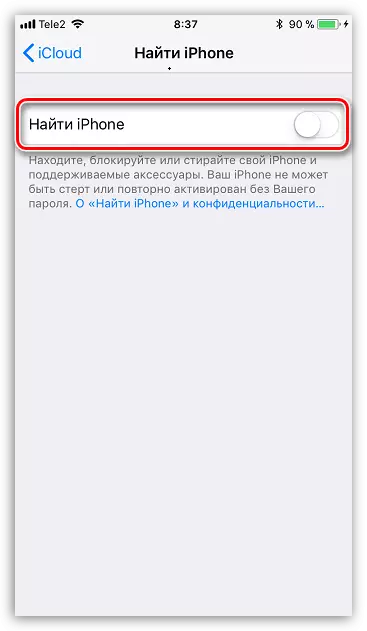
Daha önce, web sitemizde, Dijital anahtar sıfırlama iTunes kullanarak ayrıntılı olarak vurgulanır, bu yüzden bu makaleyi keşfetmenizi şiddetle tavsiye ederiz.
Devamını oku: iTunes üzerinden iPhone, iPad veya iPod'un kilidini açma
Yöntem 3: Kurtarma Modu
Engellenen bir iPhone daha önce bir bilgisayar ve AYTYUN'larla ilişkilendirilmemişse, cihazın çalışmayacağını silmek için ikinci yolu kullanın. Bu durumda, bilgisayar ve iTunes üzerinden sıfırlamak için, gadget'ın kurtarma moduna girilmesi gerekir.
- İPhone'u ayırın ve bir USB kablosu kullanarak bir bilgisayara bağlayın. Aytyuns'ı çalıştırın. Telefon henüz program tarafından belirlenmemiştir, çünkü kurtarma moduna geçiş yapılması gerektiğinden. Cihazı kurtarma moduna girmek, modeline bağlıdır:
- İPhone 6S ve daha genç iPhone modelleri için, zamanınızı yönlendirin ve dahil edilmesi ve "ev" tuşlarını basılı tutun;
- İPhone 7 veya 7 artı için, güç tuşlarını sıkın ve tutun ve ses seviyesini azaltın;
- İPhone 8, 8 artı veya iPhone X için, hacim tuşunu hızlıca kelepçeleyin ve derhal serbest bırakın. Aynısı, ses seviyesini hacim tuşuyla hızlı bir şekilde yapın. Ve Son olarak, geri kazanım modunun karakteristik görüntüsü telefon ekranında görünene kadar güç tuşunu basılı tutun.
- Cihazın kurtarma moduna başarılı bir şekilde girilmesi durumunda, iTunes telefonu tanımlamalı ve güncelleme veya sıfırlama yapması gerekir. İPhone Silme işlemini çalıştırın. Sonunda, iCloud'da mevcut bir yedekleme varsa, yüklenebilir.


Yöntem 4: iCloud
Ve şimdi, eğer parolayı unuttuysanız, ancak "iPhone bul" özelliğini telefonda etkinleştirilecek yöntem hakkında konuşalım. Bu durumda, cihazın uzaktan silme işlemini yapmayı deneyebilirsiniz, bu yüzden burada telefondaki aktif internet bağlantısı için bir önkoşul olacaktır (Wi-Fi veya hücresel ağ üzerinden).
- ICloud Çevrimiçi Hizmet Sitesinde herhangi bir tarayıcıda bilgisayarınıza gidin. Sitede yetkilendirme yapın.
- Sonra, "iPhone bul" simgesini seçin.
- Servis tekrar bir Apple ID şifresi isteyebilir.
- Cihaz arayışı başlayacak ve bir anın ardından haritada gösterilecektir.
- Telefon simgesine tıklayın. Ekranın sağ üst köşesinde "iPhone'u sil" seçeneğini seçmeniz gereken ek bir menü görünecektir.
- İşlemin başlangıcını onaylayın ve sonra bekleyin. Gadget tamamen temizlendiğinde, Apple kimliğinizi girerek çalıştırın. Gerekirse, kullanılabilir yedeklemeyi ayarlayın veya akıllı telefonu yeni bir tane olarak ayarlayın.
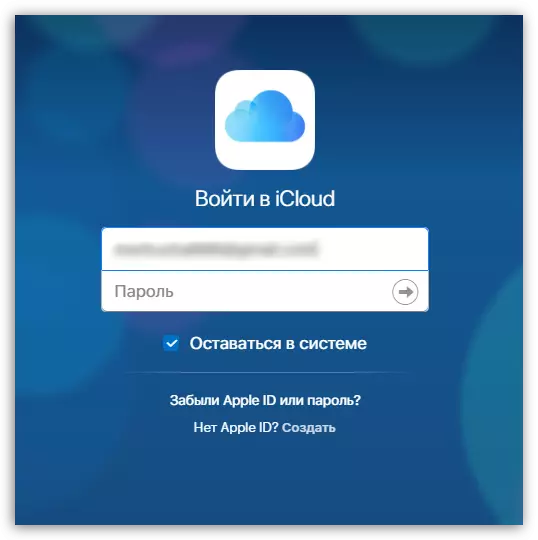
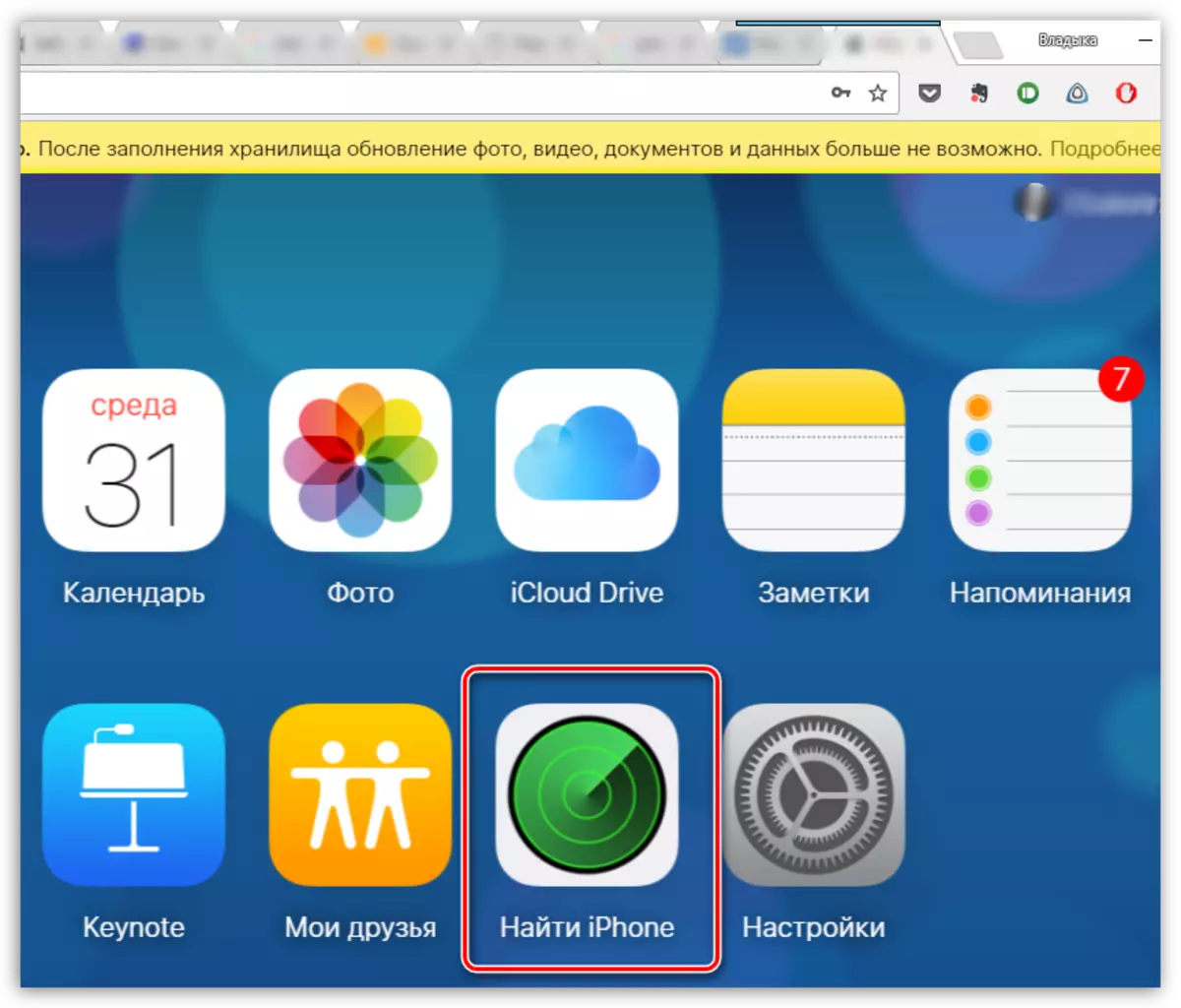
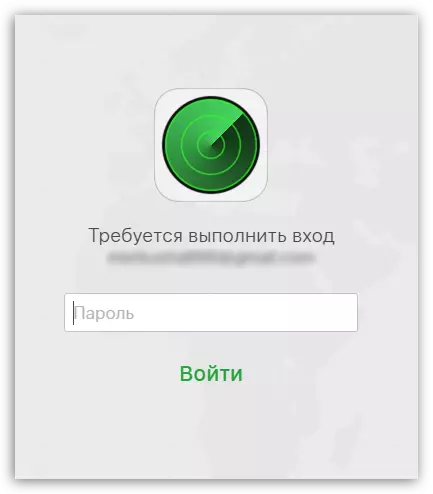

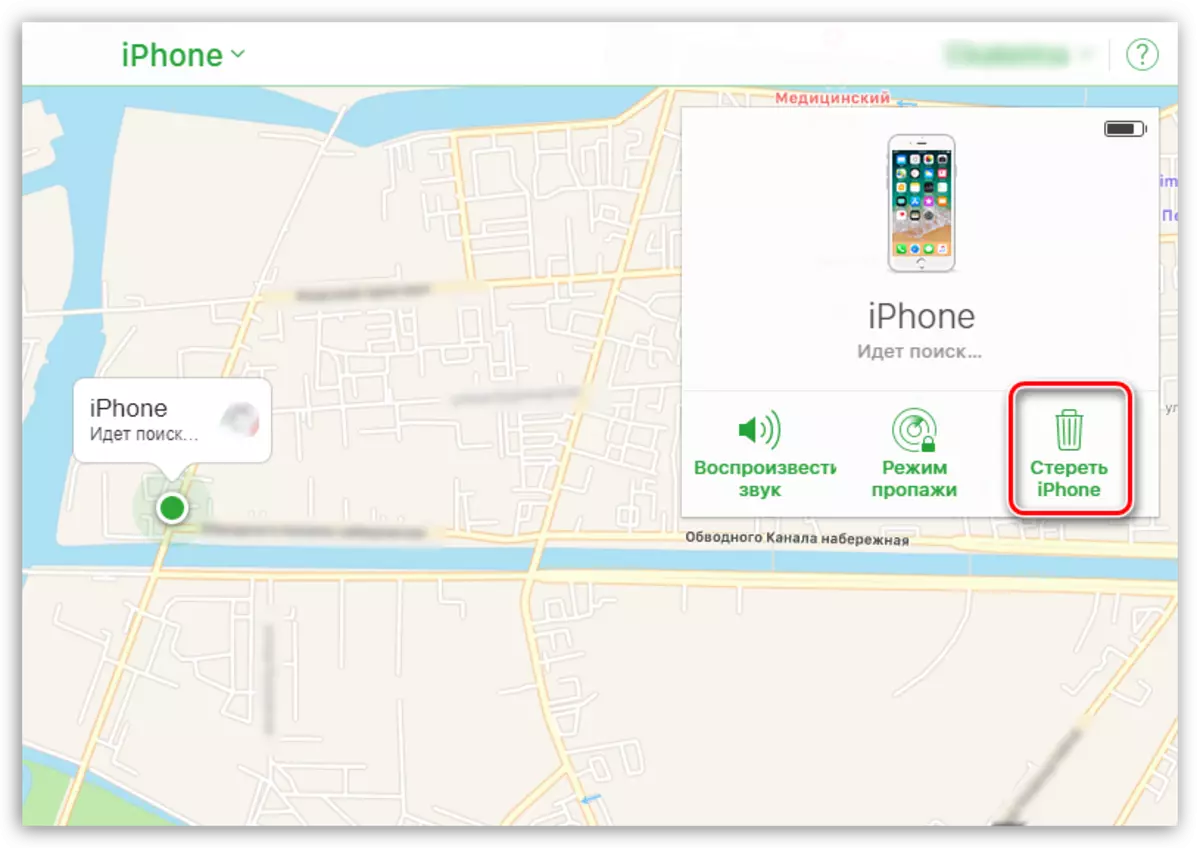
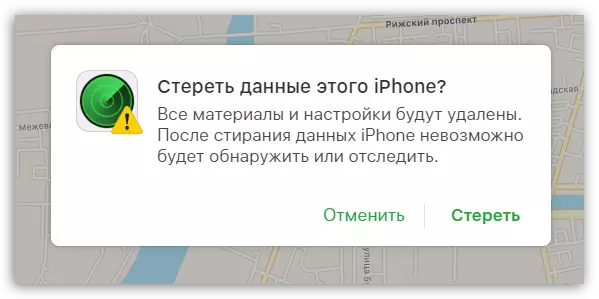
Mevcut gün için, bunların bir iPhone'un kilidini açmak için etkili yollardır. Gelecek için, hiçbir koşulda unutulmayacak böyle bir şifre kodu koymanızı tavsiye ederim. Ancak bir şifre olmadan, cihazdan çıkmanız önerilmez, çünkü verilerinizin hırsızlık durumunda tek güvenilir koruması ve geri dönmesi için gerçek bir şanstır.
